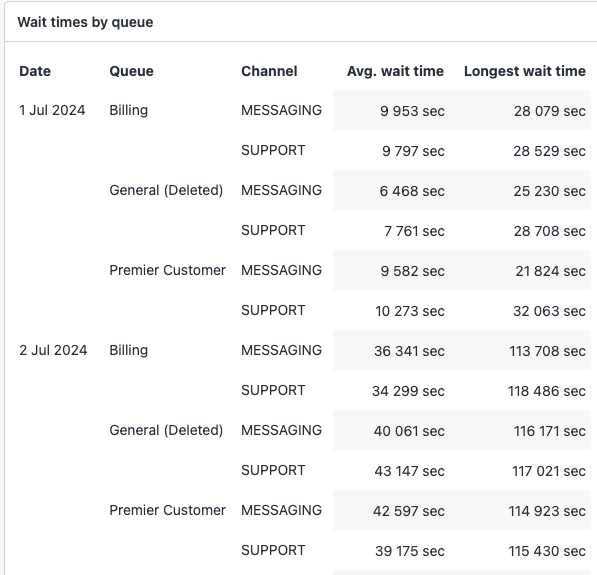Suite | Professional、Enterprise、またはEnterprise Plus
Support | + Explore Professional または Enterprise
Exploreには、オムニチャネルルーティングキューによるエージェントへの仕事の割り当て状況を監視するのに役立つ、既定のダッシュボードが用意されています。スーパーバイザーは、このダッシュボードを使って、チケットの入出量や、各キューの平均・最長待ち時間を確認できます。また、チケットをドリルダウンして、キューに入った理由や出た理由を把握することも可能です。
この記事では、以下のトピックについて説明します。
現在の制限事項
- Talkのチケットは、オムニチャネルルーティングキューのデータセットでは取得されません。この制限の解消は今後のリリースで予定されています。
ダッシュボードを開く
次の手順に従って、Omnichannel routing queuesダッシュボードにアクセスします。
ダッシュボードにアクセスするには
- Exploreで、ダッシュボードアイコン(
)をクリックします。
- ダッシュボードの一覧から、Omnichannel routing queuesダッシュボードをクリックします。
レポートについて
Omnichannel routing queuesダッシュボードには、次のタブが含まれます。
- 「Activity」タブ
- 「Wait times」タブ
「Activity」タブ
「Activity」タブでは、任意のキューに入ったチケットとキューから出たチケットに関する情報を確認できます。このレポートでは、キューをドリルダウンして、特定の転送理由でキューに入ったチケットまたはキューから出たチケットを正確に確認することもできます。このレポートは、日付、チャネル、キュー、キューグループでフィルタリングできます。
「Activity」タブのヘッドラインメトリック
このタブには、次のヘッドラインメトリック(KPI)が表示されます。
- Tickets entered queue:指定したフィルタリング条件に該当する、キューに入ったチケットの総数。
- Tickets exited queue:指定したフィルタリング条件に該当する、キューから出たチケットの総数。

Activityタブのレポート
このタブには、以下に示すレポートが表示されます。
- Tickets Entered vs.Exited:指定したフィルタリング条件に該当する、日次のキューに入ったチケットとキューから出たチケットの総数。

- Volume details:各キューおよび日ごとに、各チャネルでキューに入ったチケット数と、キューから出たチケット数をテーブルで表示します。
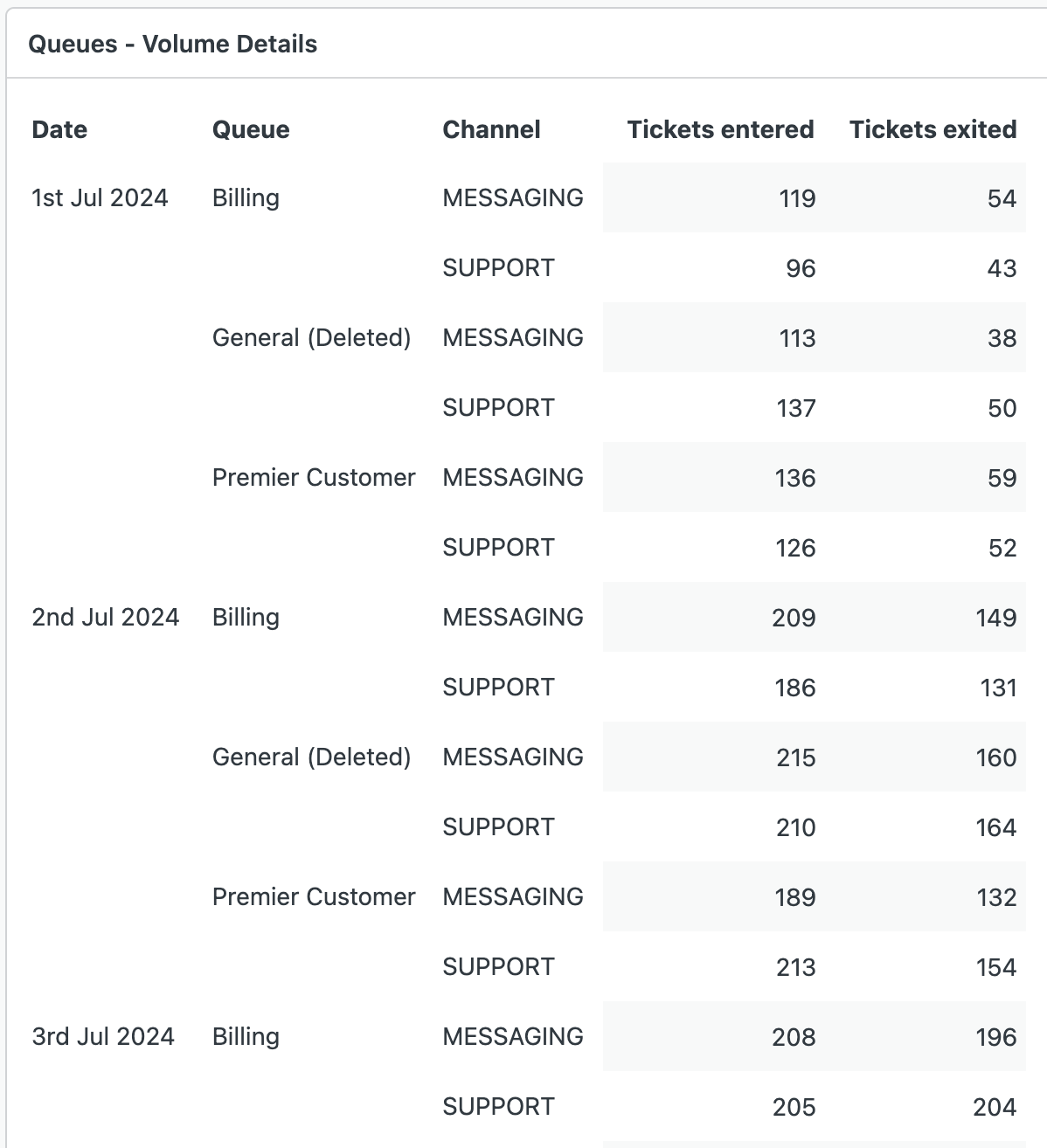
このレポートをドリルダウンして、ユーザー定義メトリックでカウントされたチケットIDや、キューに入った理由またはキューから出た理由を示すキューの入出の理由など、より詳細な情報を確認できます。
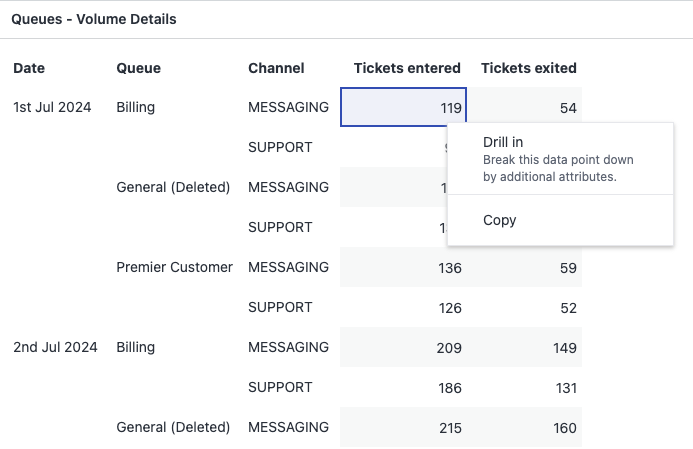
Drill in to view tickets:選択したデータポイントに該当する1日のうちに、キューに入った、またはキューから出たチケットが表示されます。さらにドリルインすることで、それらのチケットがキューに出入りした時間帯や、その理由の詳細を確認できます。
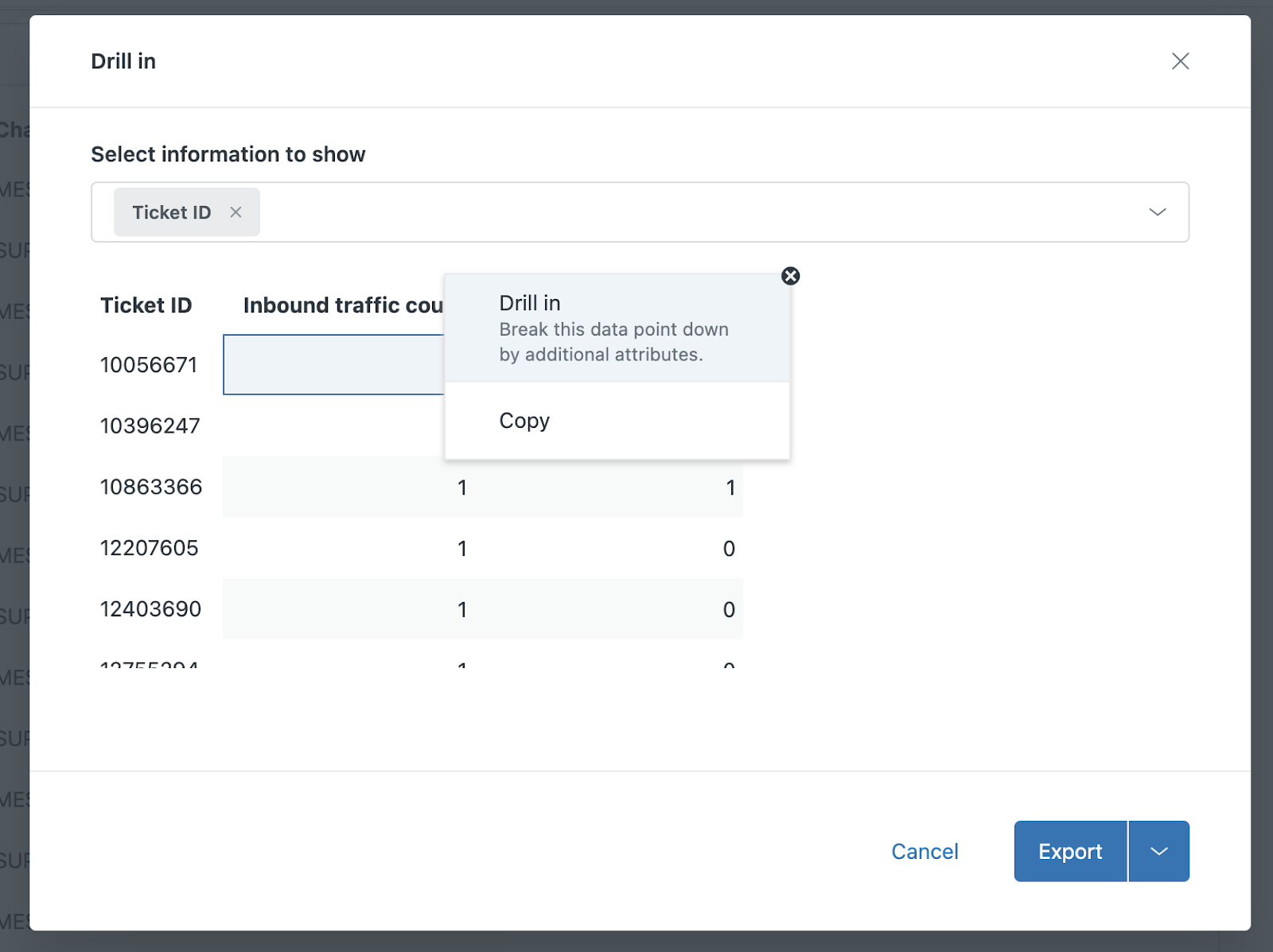
Drill in to view ticket inbound or outbound details::選択したチケットが、いつキューに入ったのか、またはいつ出たのか、その時間と理由を示します。
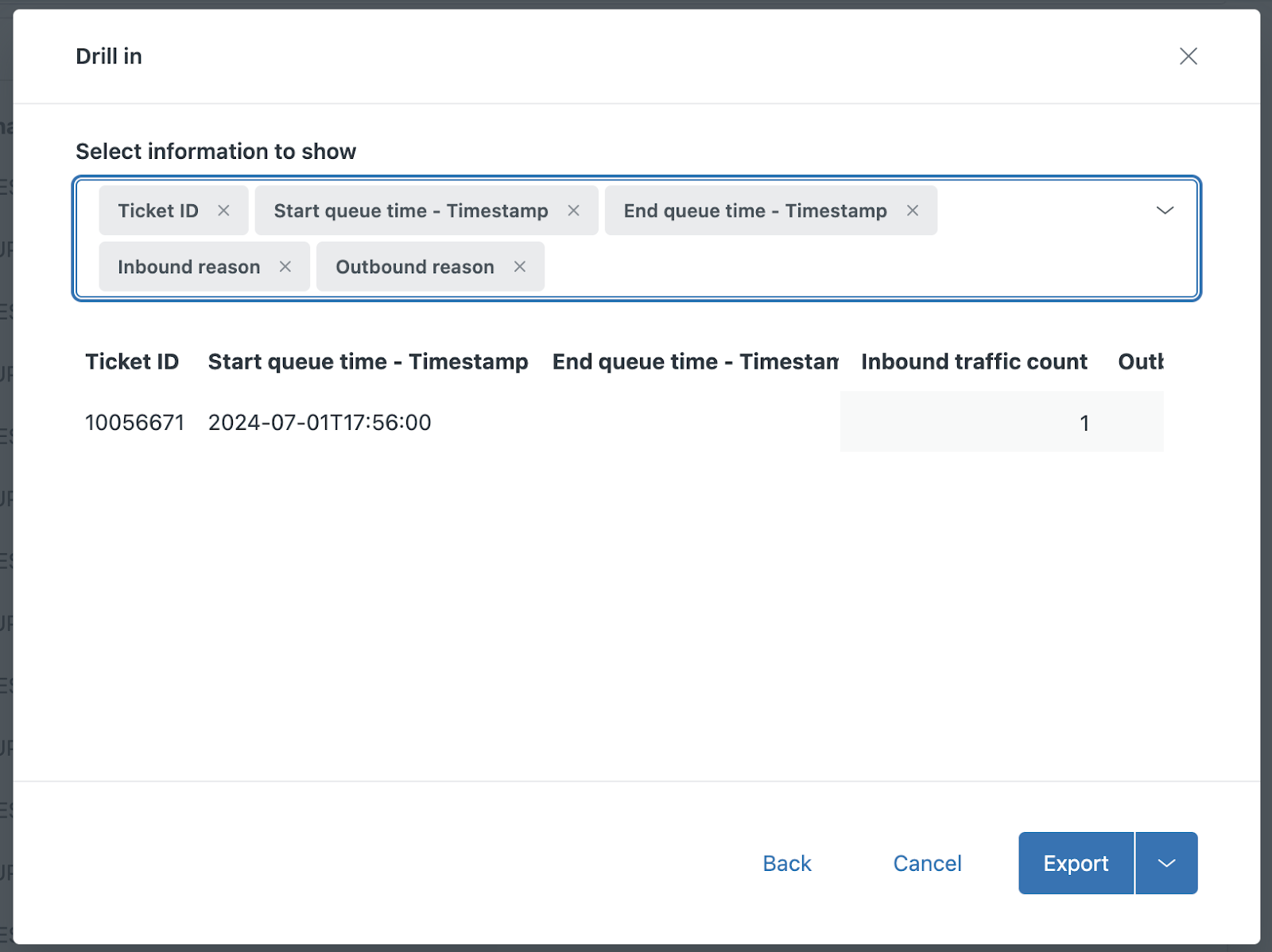
「Wait times」タブ
「Wait times」タブには、チケットがキューで待機した時間に関する情報が表示されます。レポートは、日付、チャネル、キュー、およびキューグループ別にフィルタリングできます。
「Wait times」タブのレポート
このタブには、以下に示すレポートが表示されます。
- Average wait time by channel:指定したフィルタリング条件に該当する、各チャネルの1日あたりの平均待ち時間。
- Longest wait time by channel:指定のフィルタリング条件に該当する、各チャネルの1日あたりの最長待ち時間。
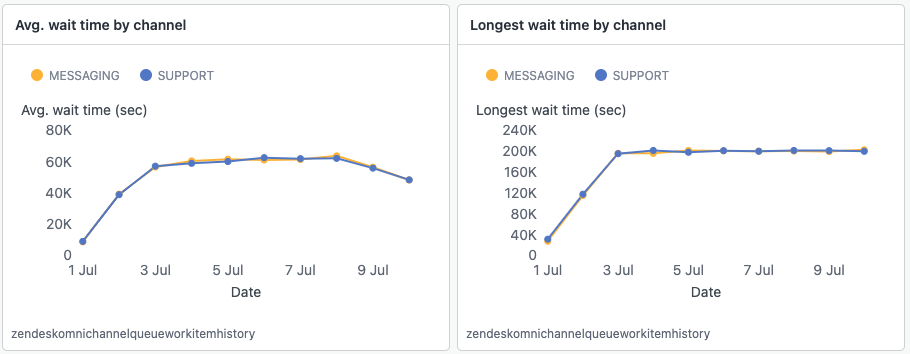
- Wait times by queue:各チャネル、キュー、日ごとの、チケットの平均および最長待ち時間を示すテーブルです。